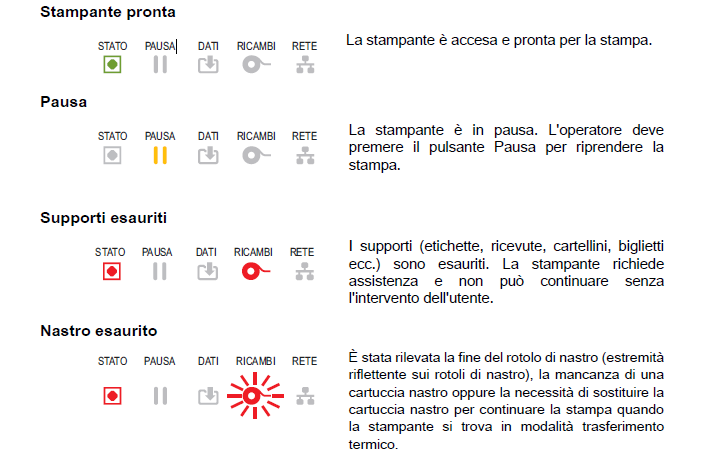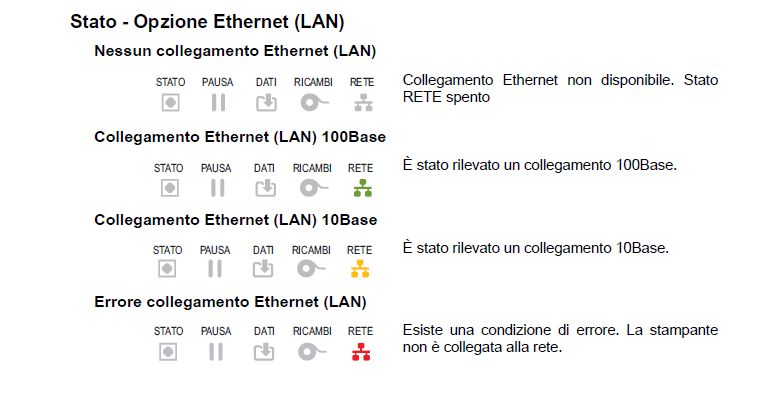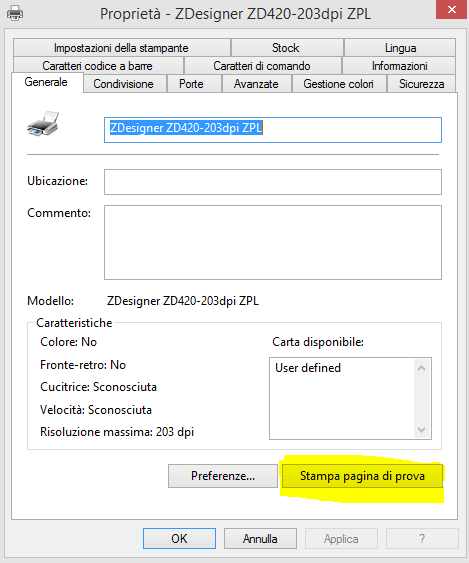Le stampanti di etichette Zebra ZD410, ZD420 e ZD620 sono stampanti di etichette desktop facili da usare, dotate di caratteristiche e funzionalità avanzate e di una gamma completa di accessori in grado di soddisfare qualsiasi richiesta operativa.

Se l’esigenza è la stampa in mobilità la serie ZD400 si trasforma in una stampante portatile.
Queste stampanti di etichette le puoi utilizzare sulla scrivania, collegate all’alimentazione elettrica oppure portarle in giro con gli appositi accessori di ricarica.
Infatti, sia il modello da 2” ZD410, che i modelli ZD420 e ZD620 con la base di ricarica e il pacco batterie si trasformano in una stazione di stampa mobile che puoi trasportare su un carrello o un veicolo.

Il pacco batteria rende questi modelli estremamente versatili, ideali per lavorare in differenti situazioni operative.
La stampante, anche con la stazione di ricarica installata, mantiene le dimensioni compatte per consentire una comoda trasportabilità.
È una soluzione sicuramente utile anche quando devi stampare a trasferimento termico etichette in materiali particolari come il polipropilene, il poliestere o qualsiasi altro materiale sintetico che prevede l’utilizzo del ribbon.
Le stampanti portatili infatti utilizzano solitamente la tecnologia termica diretta. Le etichette in materiale termico hanno una durata inferiore, sono sensibili al calore e a condizioni atmosferiche avverse.

Quindi quando si ha la necessita di stampare un’etichetta resistente e durevole, con una stampante portatile spesso non si raggiungono le prestazioni volute a causa della scelta limitata del materiale di consumo, che deve essere termico.
In casi come questi, la ZD420 o la ZD620 con l’installazione del pacco batteria offrono una valida soluzione: possiamo stampare un’etichetta in materiale sintetico a trasferimento termico in completa mobilità.
Pensiamo ad esempio ad un’applicazione per l’inventario dei cespiti aziendali.
Il materiale dell’etichetta in questo caso deve essere resistente e indelebile, durare nel tempo mantenendo inalterate le caratteristiche di leggibilità. L’etichetta idonea a fornire queste prestazioni è solitamente in poliestere o pvc stampata a trasferimento termico con ribbon resina.

Inoltre, l’etichettatura dei cespiti prevede la stampa di etichette in differenti varie stanze/piani/ sedi, quindi una soluzione di stampa in mobilità.
Le stampanti portatili, con tecnologia di stampa termica diretta, quindi senza l’utilizzo del ribbon, non sono adatte a generare etichette con caratteristiche idonee all’etichettatura dei cespiti e la ZD420t o la ZD620t rappresentano una valida soluzione da prendere in considerazione.
Se vuoi approfondire la soluzione contattaci
Ing. Cristina Urbisaglia
puoi contattarmi su cristina@acsistemisrl.com
Andrea Capponi
puoi contattarmi su andrea@acsistemisrl.com
Oppure visita il nostro sito
TEL. 06.51848187
Approfondisci